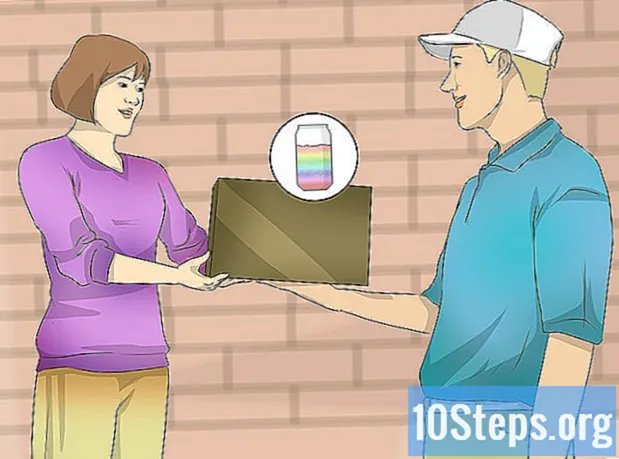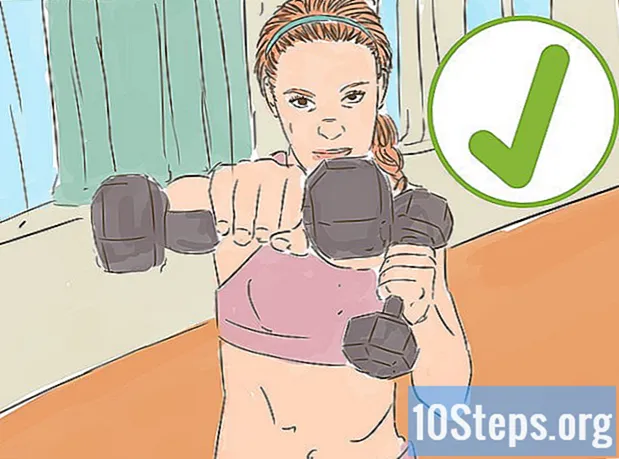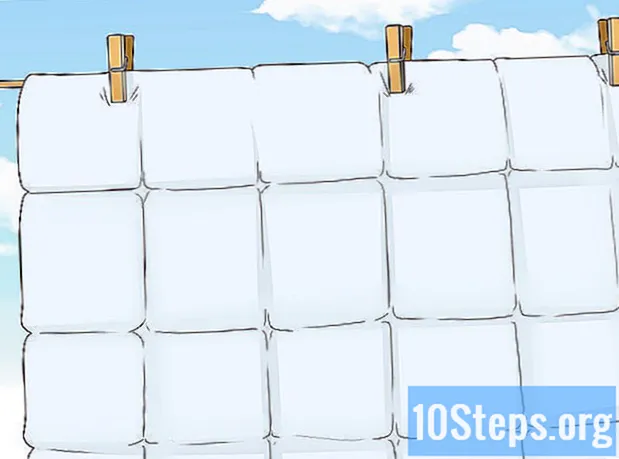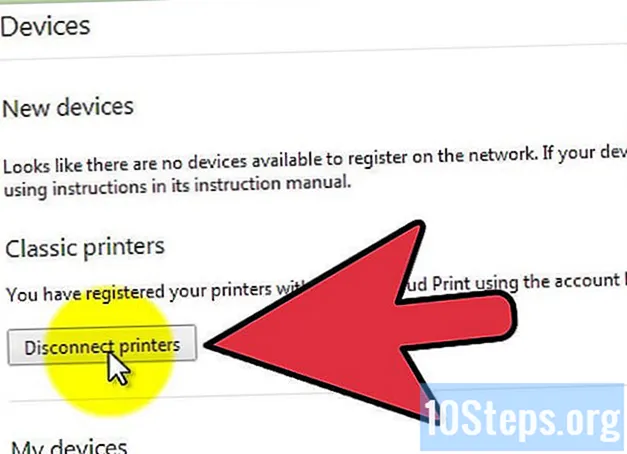
Nilalaman
Ang Google Cloud Print ay isang serbisyo mula sa Google na hinahayaan kang ikonekta ang iyong mga printer sa web, na nagbibigay-daan sa iyo upang mag-print mula sa anumang aparato o computer. Ginagamit din ng Google Chrome ang tampok na ito sa pamamagitan ng pagkonekta sa iyong printer sa mga setting at pagbabahagi ng parehong koneksyon na mayroon ang iyong iba pang mga aparato sa printer na iyon. Ngayon, kung hindi mo na nais ikonekta ang iyong Google Chrome sa isang Google Cloud printer ngunit hindi mo alam kung paano ito idiskonekta, mag-scroll pababa sa hakbang 1.
Mga hakbang
Buksan ang Google Chrome. Tiyaking mayroon kang isang aktibong koneksyon dahil ang Google Cloud Print ay nangangailangan ng isang koneksyon sa internet upang gumana.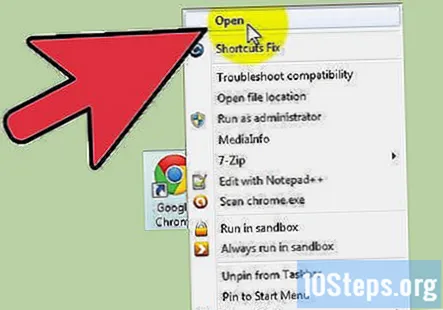
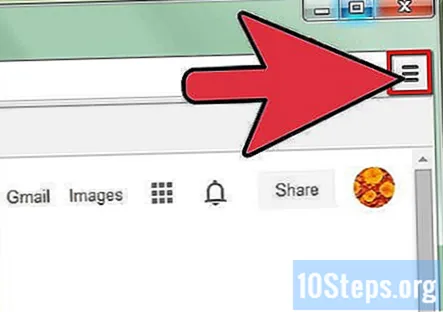
Mag-click sa pindutang "Ipasadya at Kontrolin". Ito ay isang square button na may mga pahalang na linya dito, na matatagpuan sa kanang sulok sa itaas ng window. Lilitaw ang menu ng Pasadya at Kontrol.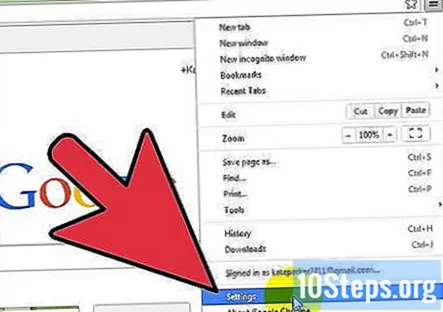
Mag-scroll pababa sa menu at piliin ang “Mga Setting.” Magbubukas ang menu ng Mga Setting sa isang bagong tab ng browser.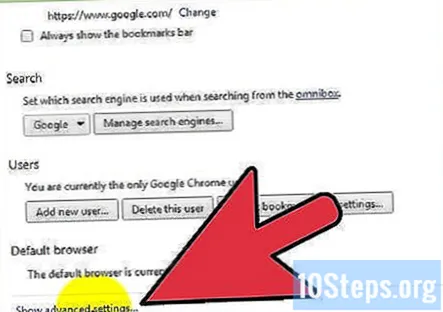
Mag-click sa "Ipakita ang mga advanced na setting ..." Mag-scroll pababa sa tab na Mga Setting at mag-click sa "Ipakita ang mga advanced na setting... ”link. Ang tab na Mga Setting ay lalawak pababa at magpapakita ng mga karagdagang pagpipilian.
Mag-scroll pababa at hanapin ang seksyong "Google Cloud Print".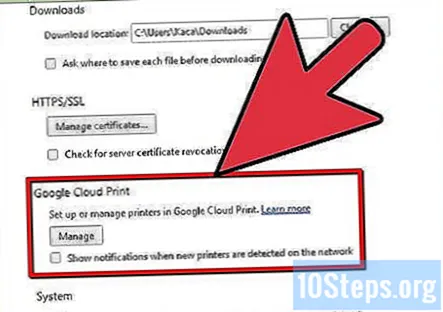
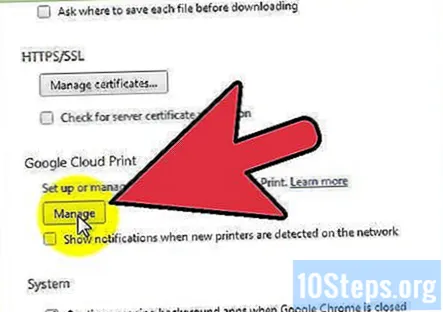
I-click ang pindutang "Pamahalaan". Ililipat ka nito sa isang bagong pahina na may label na "Mga Device".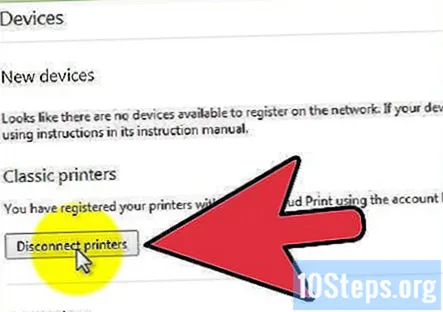
Idiskonekta ang printer. Hanapin ang seksyong "Mga Klasikong Printer". Mahahanap mo rito ang pindutang "Idiskonekta". I-click ang pindutang Idiskonekta at lahat ng iyong mga printer sa Google Cloud ay ididiskonekta mula sa Chrome.
Mga Tanong at Sagot sa Komunidad
Ang isang Google Account ba ay pareho sa isang gmail.com account?
Oo Kung kailangan mong mag-login sa isang bagay gamit ang iyong Google account, gamitin lamang ang iyong email at password sa Gmail.
Mga Tip
- Ang paggamit ng serbisyo ng Google Cloud Print ay nangangailangan ng isang Google Account; tiyaking naka-log in ang iyong Google Account sa Chrome bago mo idiskonekta ang anumang mga printer.
- Ang pindutang Idiskonekta ay magbabago sa pindutang "Magdagdag ng Mga Printer" pagkatapos mong i-click ito kaya madaling muling kumonekta muli pagkatapos mong gawin ang mga pagbabago.